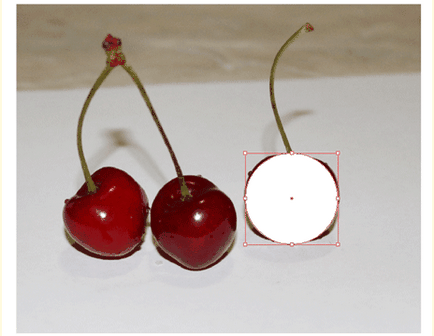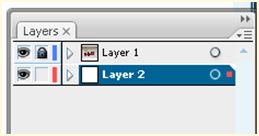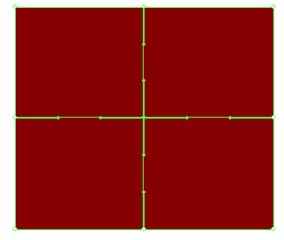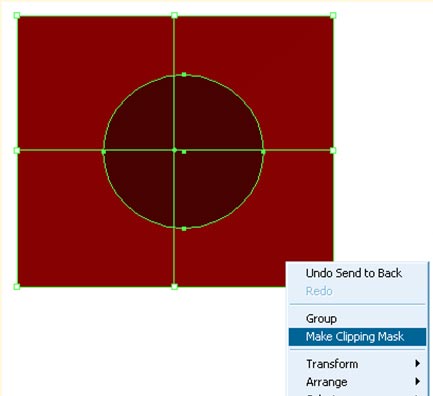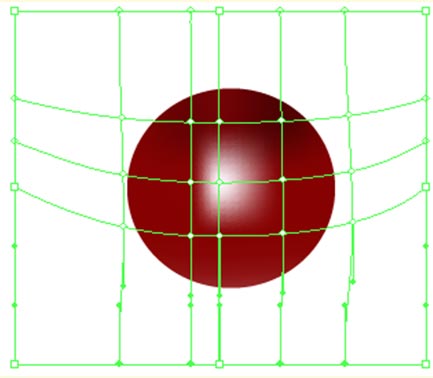1. Készítsen egy új réteget, és felhívni egy alakzatot rajta azonosak formában a tárggyal. A példa húzunk egy kört a közeli alakot a cseresznye.
2. És akkor ez a szám kell változtatni a gradiens háló Mesh (U) eszköz kattintva azokat a közepén. Ennek eredményeként, a rács jelenik meg.
3. A réteg a háló alá kell helyezni a fényképet réteg. Esetünkben ez a réteg 2. réteg.
4. És akkor folytassa a fő, hogy a szimuláció rács alakú cseresznye. Ha új rácspontok termelnek Mesh eszköz (U), és azok mozgását és kiválasztása a fehér nyíl legszörnyűbb Selection (A). Mennyit kell létrehozni oldalak? Ha létre túl kevés, a forma lesz túl sima, és közzé lehet foglalkozni a témára. Ha csak létre túl sok, akkor lehet összekeverni a szerkesztést. Ezért, meg kell próbálnia, hogy maximalizálja a minimális számú rácspontok hogy hozzon létre egy elfogadható formában. Nincsenek korlátozások, mi csak a célszerűség. Csomópontok nagyobbnak kell lennie, ahol a színváltozás.
5. Ha a rács jön létre, akkor lehet mozgatni porrá. Színes minták lehet venni közvetlenül a fényképeket. Először aktiválja fehér nyíl (A), majd válassza a pipetta eszköz Pipetta (I). Ahhoz, hogy válasszon ki egy pontot térd-
, azaz ideiglenesen aktiválja a fehér nyíl, kattintson a kívánt ponton Mesh, amit szeretnénk, hogy egy színt, majd elengedte és kattintson a képekre, hogy a hely, ahol meg kell, hogy ez a szín. Kiválasztásához több pontot, és kérje meg az azonos színű, amellett, hogy meg kell nyomni még . Váltás Rétegláthatóság egy fotó követni tudjuk változások a szimulált objektumot. Először is kap valamit, majd hozzáadjuk a pont, mozgó őket, és kérve őket, a szín, mi hozza a formáját tökéletesen. Nem volt felesleges a tudás és értelme a forma és a szín, de úgy gondolom, hogy sok jön a tapasztalat.Előfordul, hogy a tárgy alakja nagyon összetett, és az építési Mesh háló lehet bonyolítja az a tény, hogy ez kiszámíthatatlanul viselkedhet. Ezután Mesh lehet tenni más eszközökkel: nem Mesh a téglalap, majd alkalmazni kell azt a formáját a kívánt formát a maszkot.
1. Hozzon létre egy téglalapot, és azt Mesh ugyanúgy, vagyis Mesh eszköz (U), kattintson a téglalap a rács megjelenítésre.
2. Hozza létre a tárgy alakja, a példánkban ez egy kör. Azt tedd a tetejére a hálós téglalap, és a maszkot, hogy van, válasszuk ki a két objektumot a helyi menüből okozta a jobb egérgombbal válassza ki a Make vágómaszkot. 3. Ezután színező termelnek azonos módon.
Felfegyverkezve ezekkel az elvekkel, valamint a képzés létrehozása egy rács és a színező, időben kapsz egy szép munka.
Ezt a lapot eddig megjelenített 34650 alkalommal.
Kérjük, ossza meg, ha az oldal hasznos volt!
Kapcsolódó cikkek